Утверждение "Размер имеет значение" так же важно, как и его противоположность "Размер не имеет значения". Независимо от наших предпочтений, размер имеет значение, особенно когда нужно уменьшить размер PDF-документа. Это влияет на объем памяти, который он занимает на компьютере, мобильном устройстве или на сервере удаленного доступа.
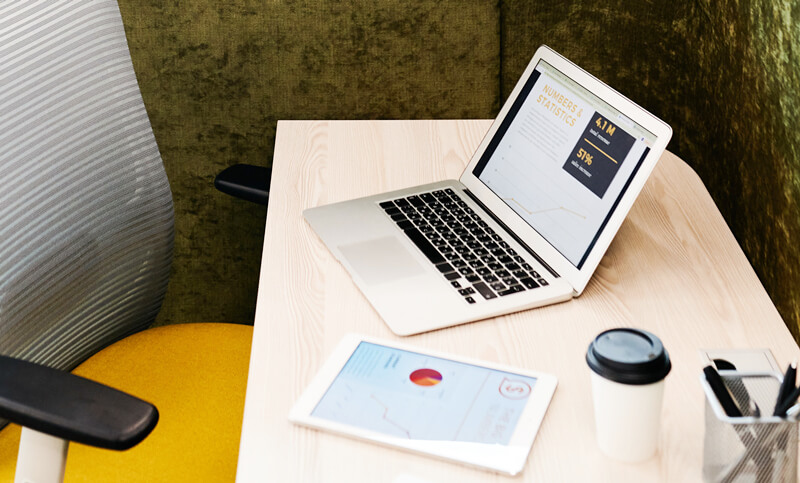
Многие могут считать, что сегодня это не так актуально, учитывая множество доступной памяти на современных носителях, но если придется приобретать новый носитель или дополнительное место в облаке, проблемы могут возникнуть.
Размер PDF-файла может быть значительным по нескольким причинам, таким как использование различных шрифтов и изображений в тексте. Другие файлы, без которых иногда не обойтись, также могут увеличивать размер документа.
Загрузка или отправка PDF-файла может прерваться из-за ошибки, что особенно неприятно, если файл отправлен по электронной почте или загружается через Google или Microsoft Forms.
Сжать PDF можно легко с помощью различного программного обеспечения, которое эффективно решит эту проблему за несколько секунд.
Одним из популярных приложений на рынке программного обеспечения является Wondershare PDFelement, о котором мы сегодня поговорим.
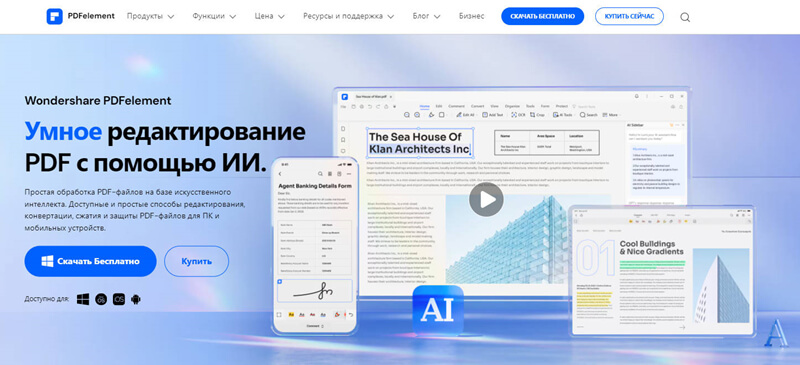
Как просто уменьшить размер объемного документа PDF?
Wondershare PDFelement - это приложение, позволяющее пользователям взаимодействовать с документами в формате PDF.
Этапы сжатия:
1. Запуск приложения и открытие документа
Скачайте PDFelement и запустите установочный файл. После запуска приложения выберите "Открыть файл" в навигационном меню и выберите нужный документ.
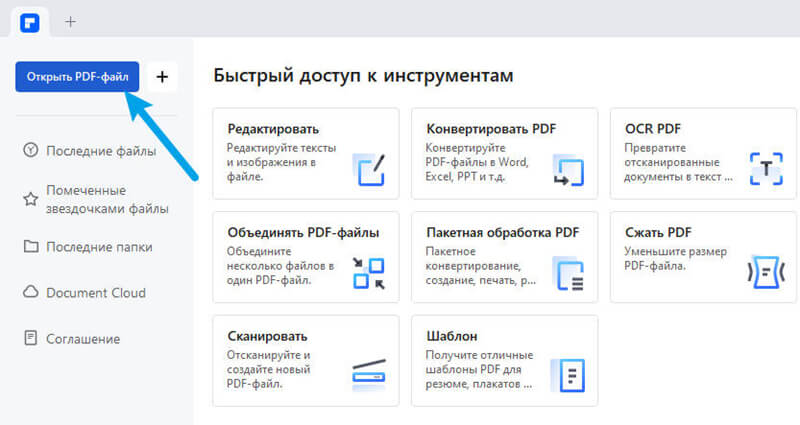
2. Уменьшение размера
На вкладке "Инструменты" выберите "Сжать PDF".
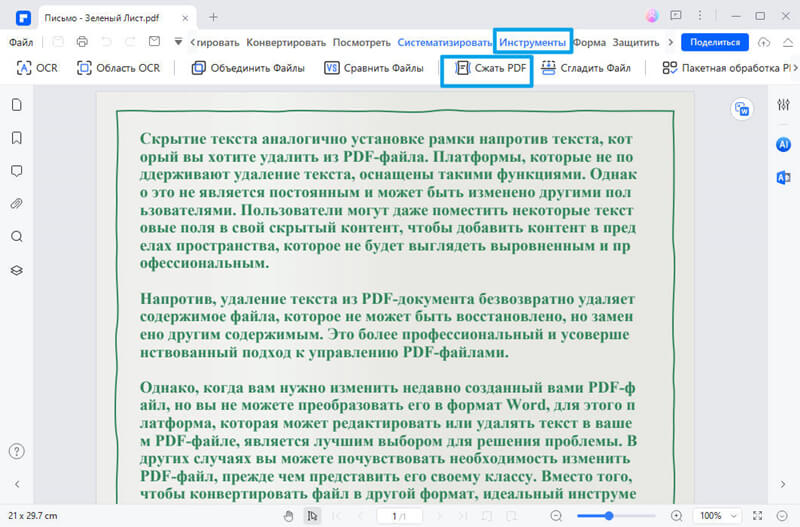
Вы увидите параметры качества, установленные по умолчанию. Выберите параметр, соответствующий вашим потребностям. Если хотите настроить параметры вручную, выберите "Пользовательские настройки".
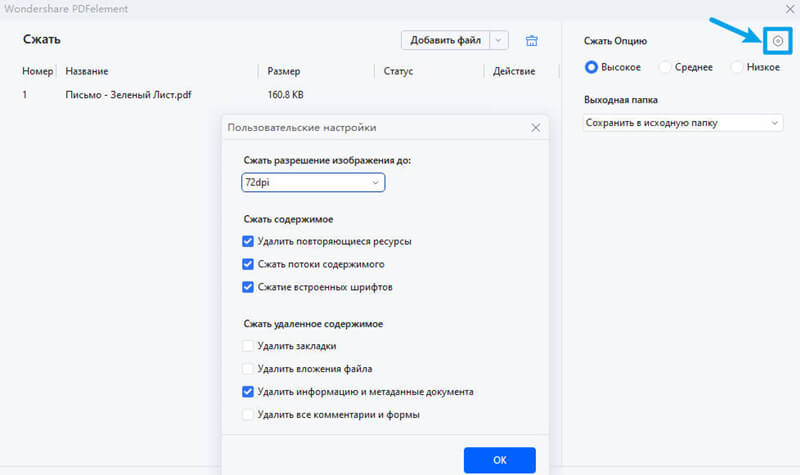
3. Просмотр сжатого PDF
Сжатие PDF происходит практически мгновенно, поэтому результат можно сразу просмотреть. Нажмите "Открыть", чтобы посмотреть результат.
Ручное сжатие PDF в Wondershare PDFelement
1. Удаление ненужных частей текста
Просто удалите ненужный текст и уменьшите шрифт. Выберите "Редактировать" и удаляйте текст.
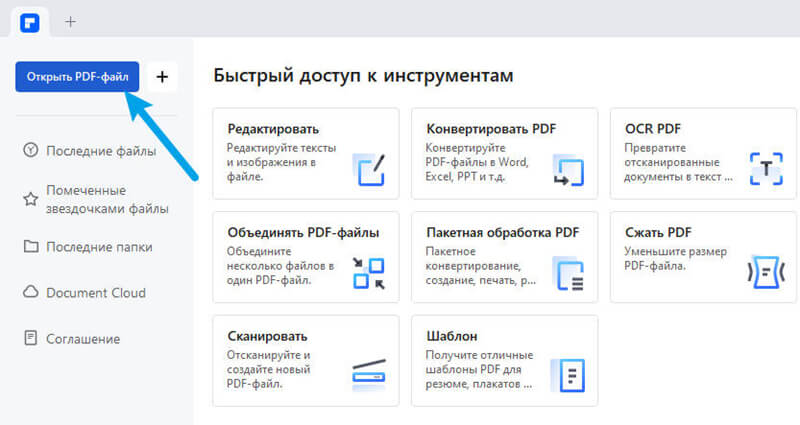
2. Изменение размера изображений, удаление изображений и других объектов
Щелкните правой кнопкой мыши на ненужном изображении и выберите "Удалить". Это также применимо и к другим объектам.
3. Удаление страниц
Просмотрите документ и удостоверьтесь, нужны ли все страницы. Для удаления перейдите в "Страницы" и нажмите на корзину рядом с ненужной страницей.
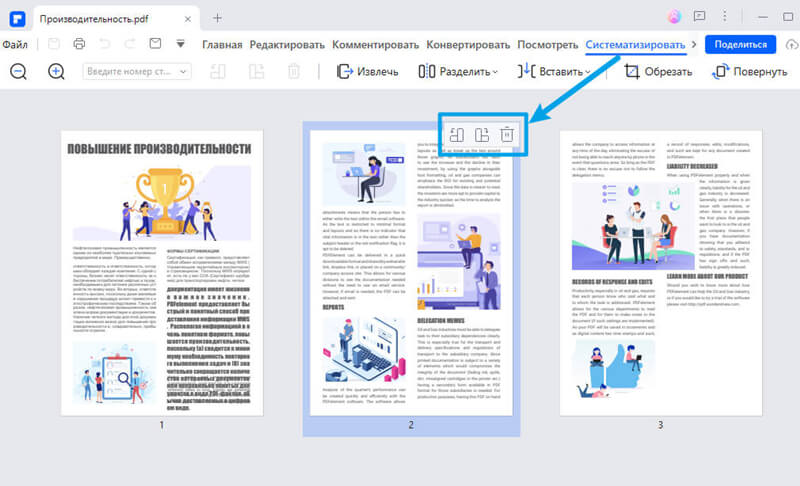
4. Сжатие PDF с помощью встроенного функционала
На вкладке "Файл" выберите "Оптимизировать" и выберите желаемый уровень сжатия: низкий/средний/высокий. После завершения процесса сжатия приложение покажет новый размер файла.
Сжать PDF-файл до определенного размера очень просто и требует всего нескольких кликов.
Какие еще функции предлагает PDFelement?
Wondershare PDFelement имеет широкий функционал, позволяющий работать с PDF файлами на профессиональном уровне, а стоимость лицензии существенно ниже, если сравнивать с аналогами. Список дополнительных опций:
3. Конвертация PDF: Преобразуйте PDF-файлы в различные форматы всего несколькими кликами мыши.
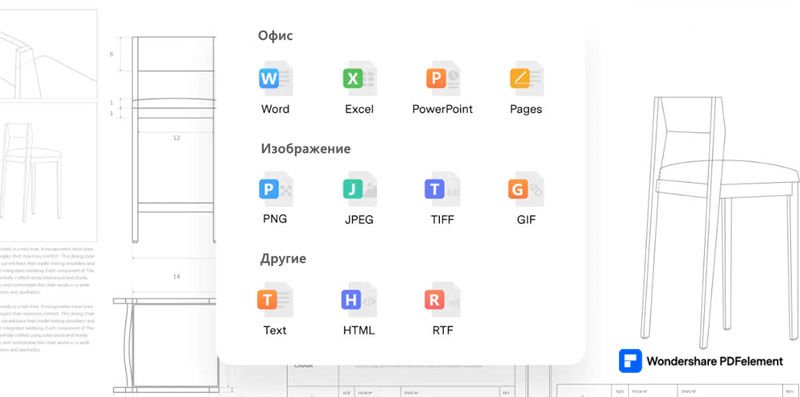
4. Работа с медиа-элементами: Вращайте, добавляйте, удаляйте и изменяйте разрешение изображений в формате JPG и других медиа-элементов.
5. Редактирование текста и стилей: Вносите изменения в текст, меняйте его стиль и шрифт, удаляйте ненужные части документа.
6. Нумерация страниц и колонтитулы: Вставляйте номера страниц, а также верхние и нижние колонтитулы для лучшей организации документа.
7. Извлечение и конвертация информации: Извлекайте нужные данные из PDF и конвертируйте их в другие форматы.
8. Защита документов: Защищайте свои документы с помощью пароля, цифровой подписи или водяного знака для обеспечения безопасности.
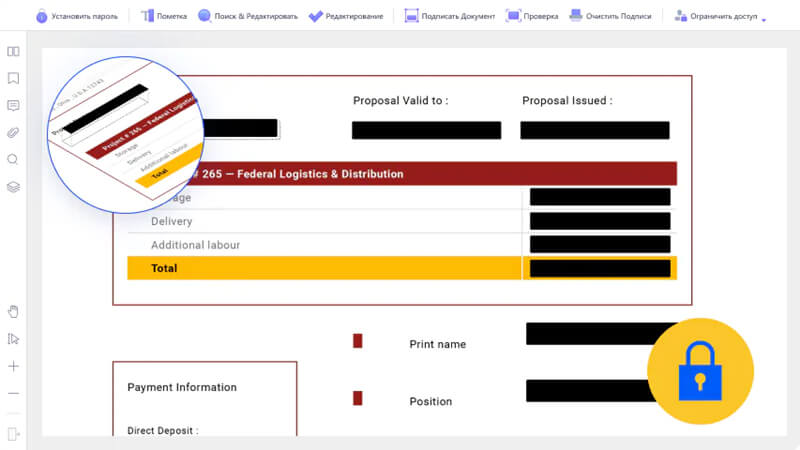
9. Оптическое распознавание символов (OCR): Преобразуйте отсканированные изображения с текстом в редактируемые документы, что облегчает поиск и редактирование текста.
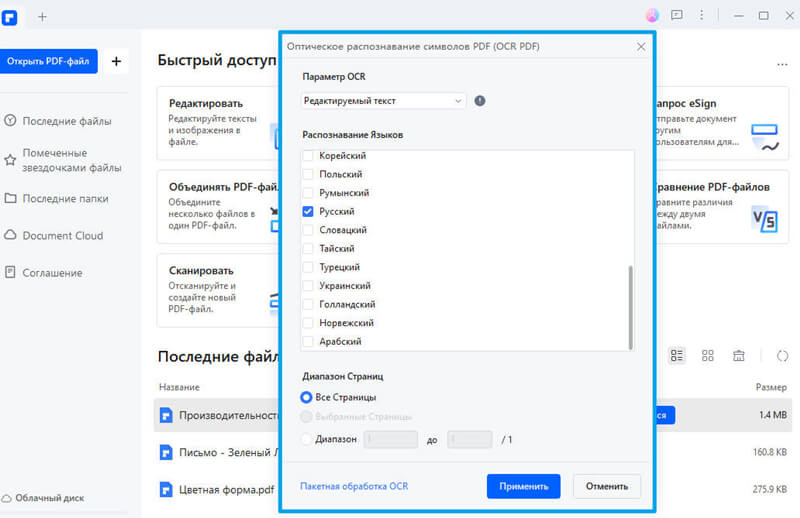
10. Пакетное преобразование: Обрабатывайте несколько файлов одновременно для повышения производительности.
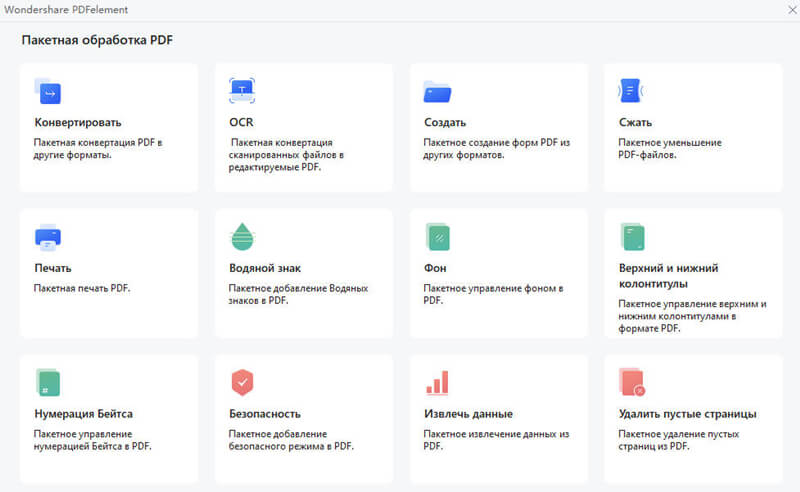
Кроме того, в PDFelement интегрированы инструменты искусственного интеллекта, которые предоставляют следующие возможности:
Улучшение функциональности поиска и анализа: Повышение эффективности поиска, автоматическое выделение ключевых слов и фраз, предложение релевантных исправлений или улучшений структуры документа.
Автоматическая классификация и категоризация документов: Автоматическая организация документов по типу, содержанию или другим характеристикам для более быстрого доступа и управления файлами.
Контекстуальные подсказки и рекомендации: Предложение пользователю соответствующих подсказок и рекомендаций на основе его действий для повышения производительности и эффективности использования программы.
Вывод
Программа PDFelement, разработанная компанией Wondershare вобрала в себя лучшие функции сжатия документов PDF, что делает его незаменимым помощником в работе с этим невероятно востребованным форматом. Данное приложение позволяет не просто сжимать PDF файлы, но и применять различные настройки и пресеты.
Фото предоставлено Семченко Антон Викторович (ИП).
Реклама. Семченко Антон Викторович (ИП). ОГРНИП: 32369520000995
У НИА "Нижний Новгород" есть Telegram-канал. Подписывайтесь, чтобы быть в курсе главных событий, эксклюзивных материалов и оперативной информации.
Copyright © 1999—2025 НИА "Нижний Новгород".
При перепечатке гиперссылка на НИА "Нижний Новгород" обязательна.
Настоящий ресурс может содержать материалы 18+